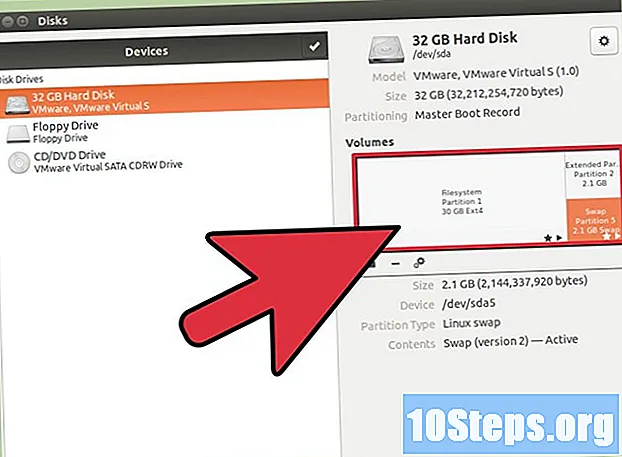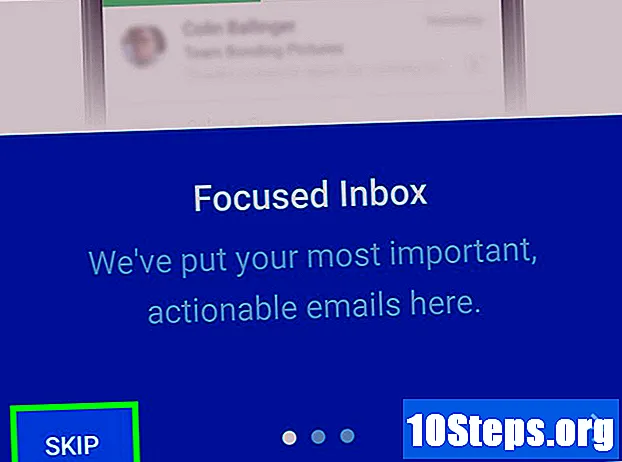Съдържание
Други разделиТази wikiHow ви учи как да изтриете файл на вашия компютър с Windows с помощта на партиден файл. Партидните файлове са малки файлове, които могат да изпълняват команди чрез вградената програма на вашия компютър Command Prompt. След като разберете как да създадете основен пакетен файл, който може да изтрие други файлове, можете да създадете по-усъвършенстван партиден файл, за да изтриете всички файлове, съответстващи на определен тип файл, от конкретна папка или дори да изтриете всеки файл от папка и нейните подпапки.
Стъпки
Част 1 от 5: Намиране на информация за файла
. Щракнете върху логото на Windows в долния ляв ъгъл на екрана.
, напишете в бележники щракнете върху Notepad когато се появи в горната част на менюто "Старт".

, напишете в бележники щракнете върху Notepad когато се появи в горната част на менюто "Старт".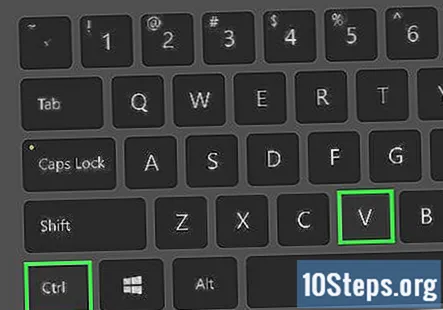
Въведете командата „Промяна на директорията“ заедно с адреса на папката. Напишете в cd и натиснете интервала, след което натиснете Ctrl+V да поставите в адреса на папката.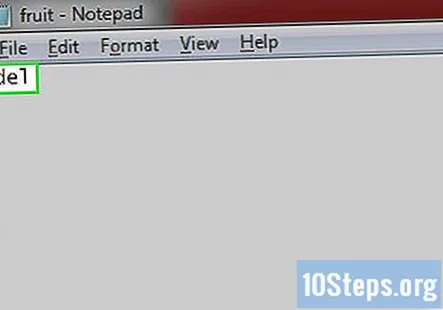
Въведете командата за изтриване на всички файлове без потвърждение. Натиснете ↵ Въведете за да започнете ред под командата "Change Directory", след това направете следното:- Напишете в дел и след това натиснете интервала.
- Напишете в / S / Q и след това натиснете интервала. „/ S“ гарантира, че всички папки вътре в основната папка също имат изтрити файлове, а „/ Q“ премахва подкана за потвърждение.
- Поставете адреса на папката от по-рано.
- Въведете обратна наклонена черта ().
- Въведете името на папката точно както се появява в адресната лента, когато отворите папката.
Запазете файла си като партиден файл. Направете следното: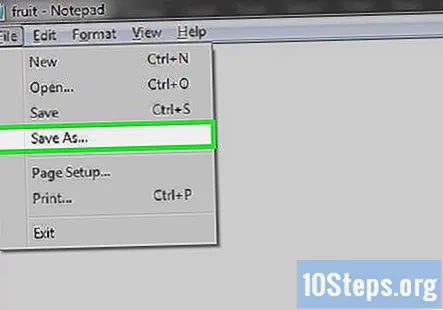
- Щракнете Файл.
- Щракнете Запази като....
- Въведете каквото искате да наименувате вашия партиден файл, последвано от .bat в текстовото поле "Име на файл".
- Щракнете върху полето „Запазване като тип“, след което щракнете върху Всички файлове.
- Изберете място за запазване от лявата страна на прозореца, след което щракнете Запазете.
Стартирайте вашия партиден файл, когато е необходимо. Всеки път, когато искате да изчистите папката и нейните подпапки, щракнете двукратно върху партидния файл.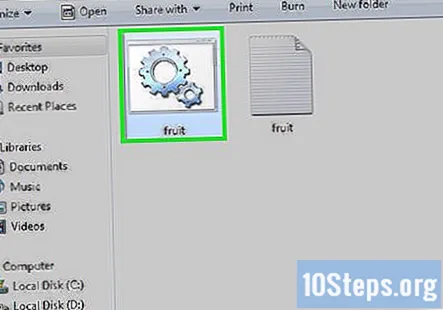
Въпроси и отговори на общността
Как да изтрия операционната система?
Всъщност не можете да го направите, освен ако не сте от корпорацията, която е направила устройството, или не можете да проверите елемент и да принудите код да изпълнява проста функция за изтриване и това сериозно би отнело малко деликатно мислене.
Можете ли да обясните какво означава записване като rtf файл на docx?
Отворете файла във всеки текстов редактор като бележник, wordpad, notepad ++ и др. След това натиснете CTRL + S или ръчно отидете до файла и щракнете върху „запазване като“. Оттук ще трябва да промените лентата на типа файл на „Всички файлове“ и при запазване на файла ще трябва да го запазите като FileName.docx.
Как мога да възстановя изтрит файл?
Проверете кошчето за рециклиране и вижте дали все още е там. Ако не, освен ако нямате резервно копие на файла си или не го запазите на друго устройство, не можете да го възстановите.
Има ли начин да пропусна стъпката с потвърждения за изтриване, ако не искам да натискам Y отново и отново?
Добавянето на / Q (което означава „Тихо“) между командата „del“ и разширението на файла ще премахне потвърждението. Например, вместо да имате del "notepad.txt" като низ от код, трябва да въведете: del / Q "notepad.txt"
Съвети
- Ако искате да редактирате партиден файл, щракнете с десния бутон върху файла, след което щракнете върху редактиране в полученото падащо меню. Това ще отвори файла в Notepad; можете да го редактирате там и след това да натиснете Ctrl+С за да запазите промените си.
- Когато стартирате партиден файл, може да видите прозорец на командния ред, отворен за кратко.
Предупреждения
- Партидните файлове, използвани по този начин, ще изтрият завинаги посочените файлове, вместо просто да ги преместят в кошчето.